如何在 Android 上完全阻止應用程式存取互聯網
如今看来可能并非如此,但并非每个应用程序都需要互联网访问才能工作。恶意应用程序可以挖掘您的设备数据或向您发送垃圾广告。令人高兴的是,对于这些麻烦制造者来说,有一个简单的解决办法——只需阻止他们的互联网访问即可。以下是您可以如何做到这一点。
为什么要限制特定应用程序的互联网访问
在后台不受限制地访问互联网的应用程序有能力收集和出售您的个人数据。您的位置历史记录、设备 ID、浏览历史记录和联系信息都可供获取。
他们还可能利用您的网络向您发送广告墙或无用通知的垃圾邮件。免费游戏和实用应用程序经常这样做。如果您想在不断开 Wi-Fi 或数据连接的情况下强制任何应用程序进入离线模式,您只需切断其互联网即可。有时,您可能只想锁定社交媒体应用程序以阻止您的厄运滚动。
您可以使用简单的防火墙应用程序完成所有这些(以及更多)。它可以保护您的隐私并远离侵入性广告。此外,您还可以保存移动数据并阻止应用程序泄露您的信息。
网络防火墙如何在 Android 上工作
遗憾的是,Android 没有本机防火墙服务。有很多第三方防火墙选项,但大多数都需要 root 访问权限。 NetGuard 是一款无需 root 即可完美运行的优秀防火墙应用程序。它是免费的、开源的,开发人员会定期维护和支持它。
NetGuard 具有简单、易于使用的界面,并且不会牺牲功能。只需轻按两下,您就可以关闭任何应用程序的 Wi-Fi 或数据访问。您还可以将 NetGuard 配置为默认阻止 Wi-Fi、数据或两者。这样,该应用程序将限制所有预安装和新安装的应用程序,直到您手动允许它们。
它还具有锁定模式,可阻止所有互联网流量,但您放置在锁定白名单上的应用程序除外。当您想要节省电池或数据即将耗尽时,这是一个巧妙的小功能。
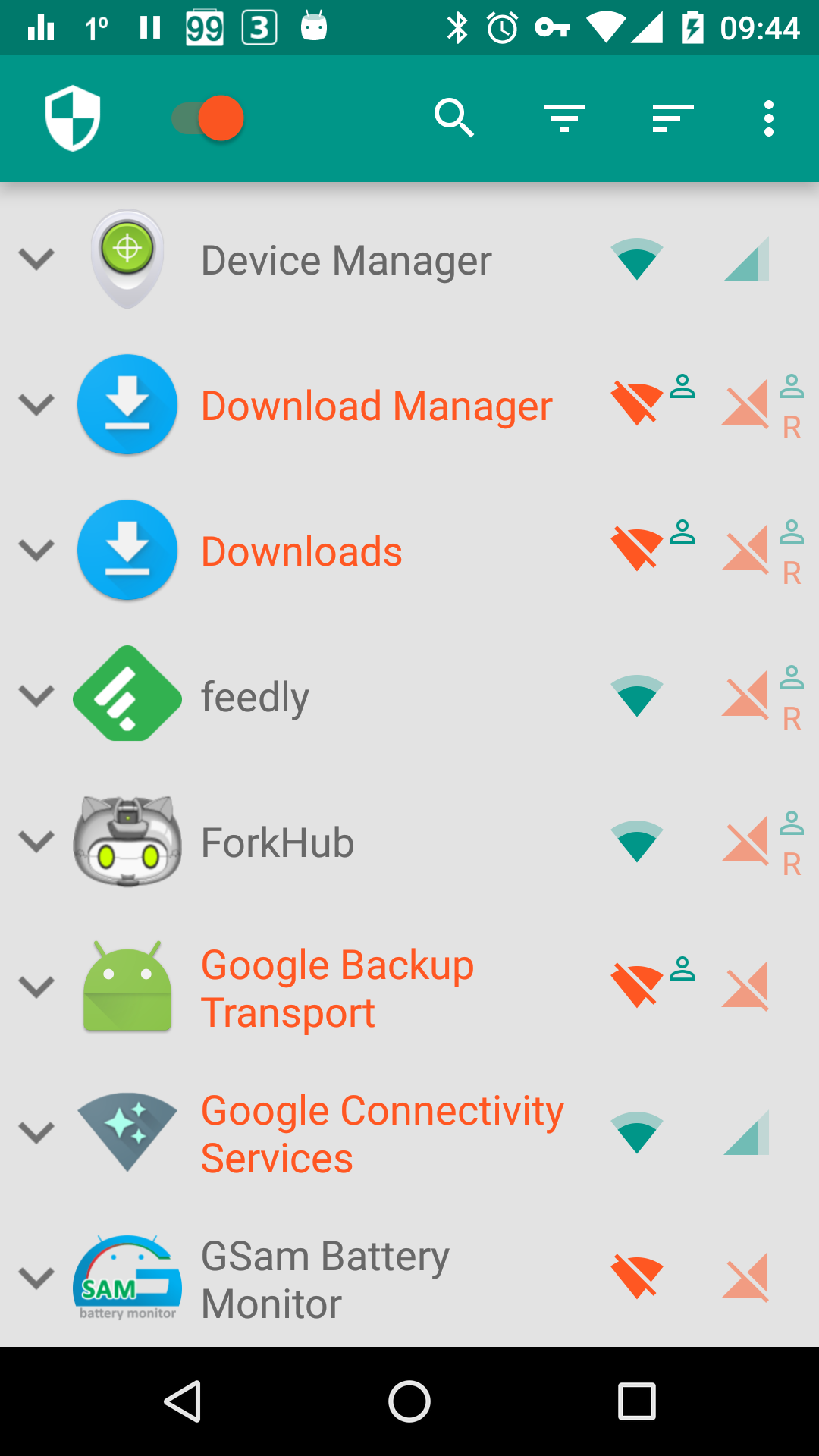
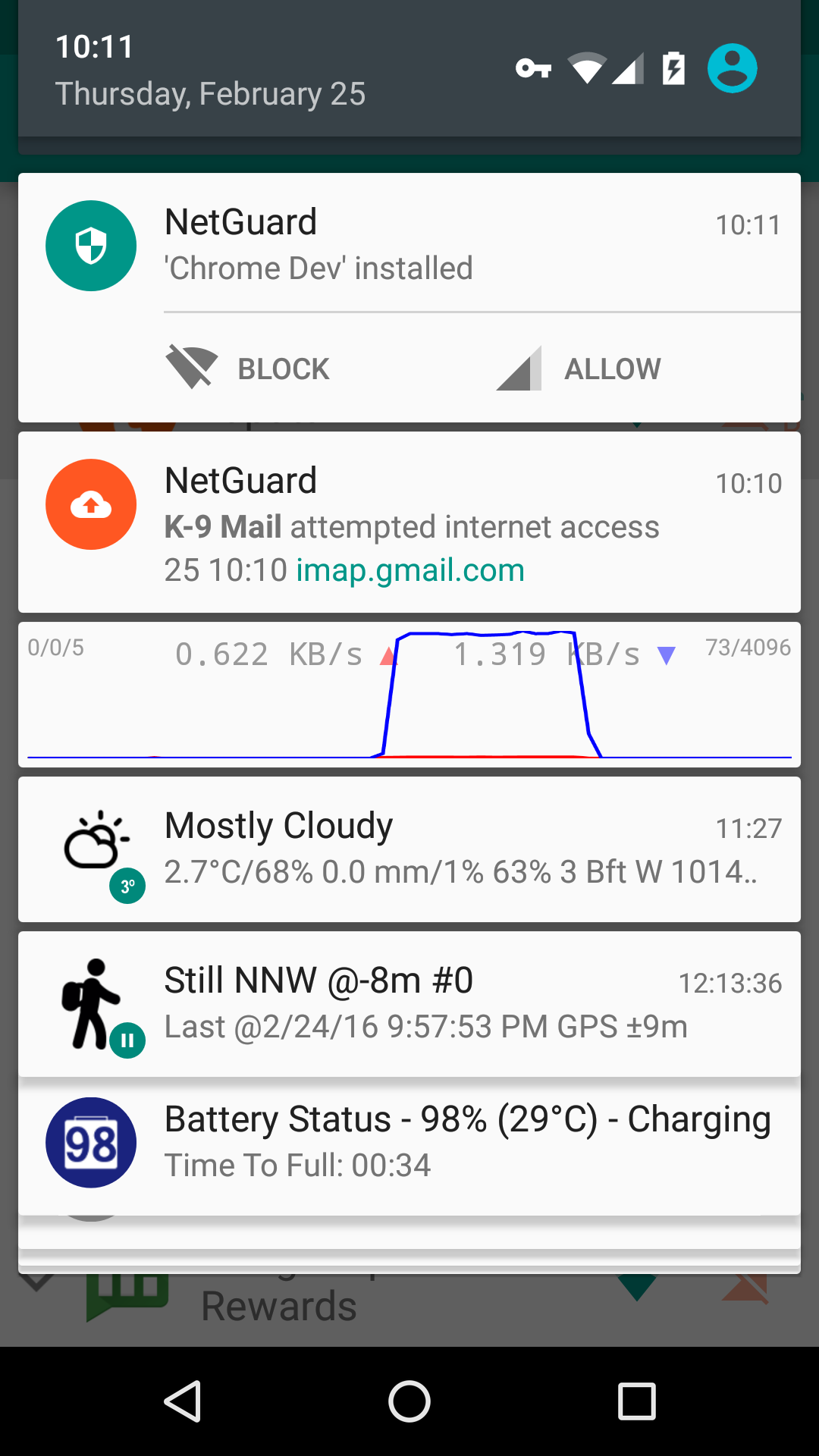
您甚至可以设置规则,例如仅允许应用程序在屏幕打开时访问数据或 Wi-Fi。 NetGuard 的工作原理是通过本地 Android VPN 服务路由和过滤互联网流量。请记住,它只是防火墙,而不是 VPN。它仅使用VPN服务使防火墙无需root即可工作。防火墙将来自被阻止应用程序的所有流量发送到 VPN“污水坑”,从而有效地切断其与互联网的连接。这就是运行中的应用程序将显示为 VPN 的原因 — 只要 NetGuard 运行,您就会在状态栏上看到持续通知和 VPN 图标。
该应用程序本身使用很少的内存和电池。但您会注意到它有很大的数据使用足迹。这是因为 Android 将通过 NetGuard 路由的流量误认为是应用程序的使用情况。
如何在 Android 上创建网络防火墙
要设置 NetGuard 防火墙,请首先从 Google Play 商店下载 NetGaurd。安装后接受隐私政策以继续。 NetGuard 有一个非常简单的用户界面。顶角的开关是启用和禁用防火墙的主开关。
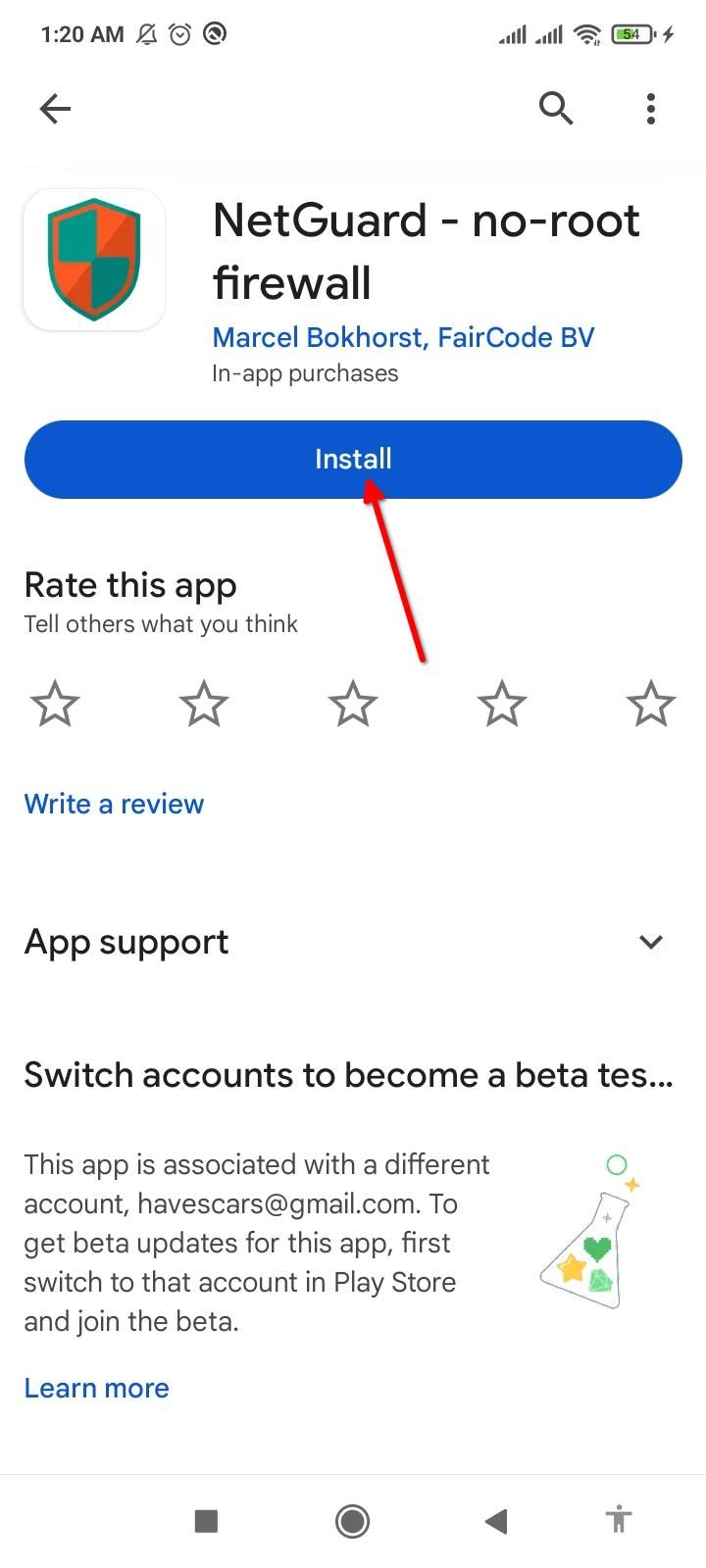
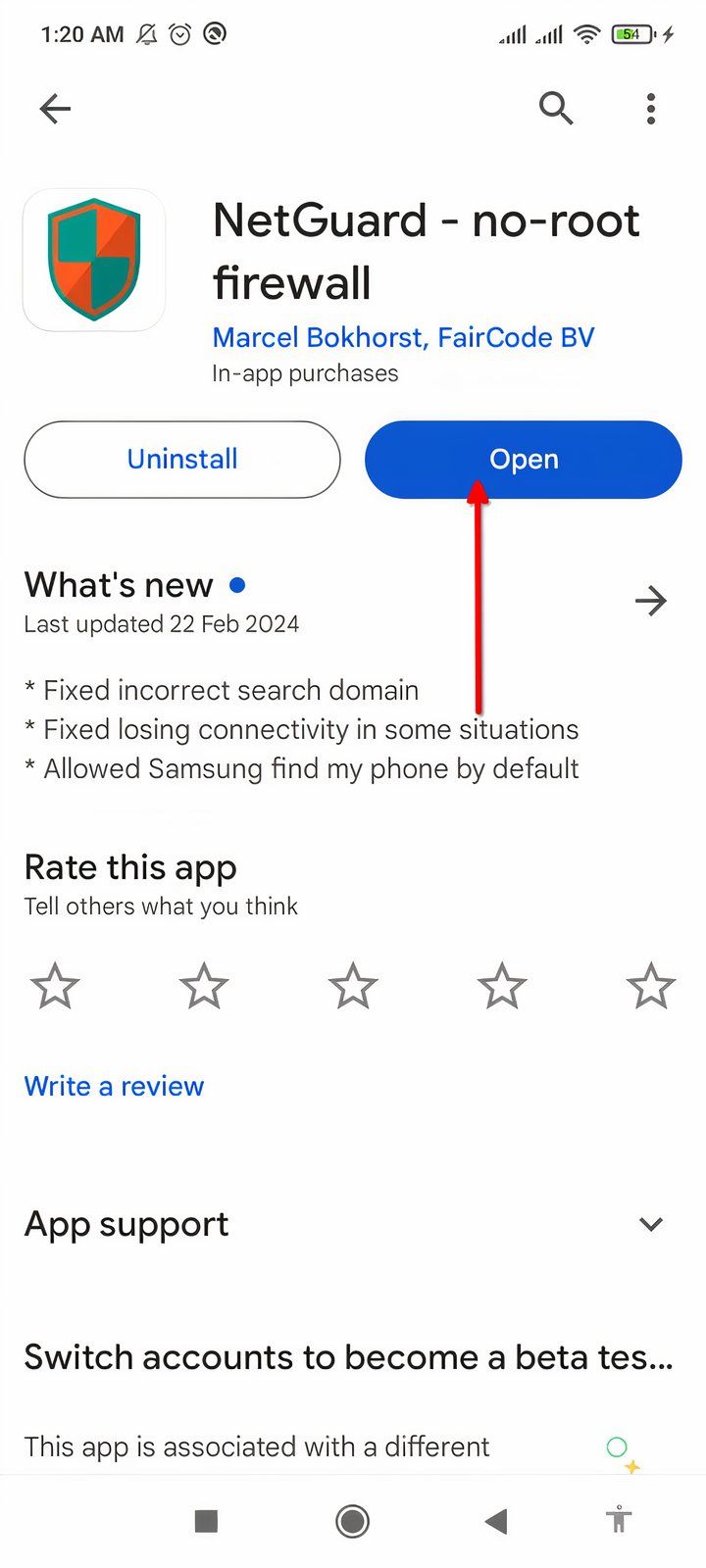
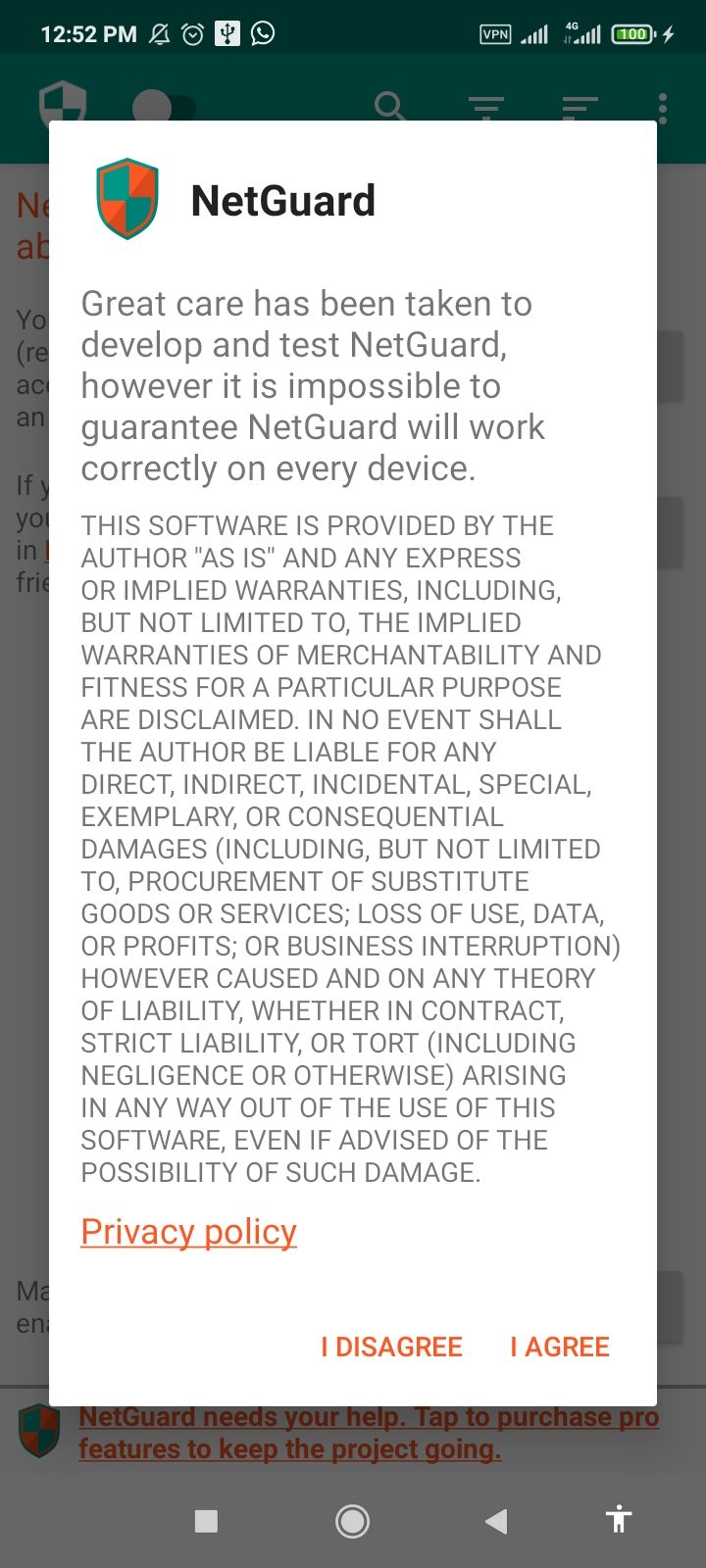
在主开关旁边,您会找到所有应用程序的列表。每个应用程序旁边都有 Wi-Fi 和数据图标。点击其中一个或两个图标会将它们变成橙色。青色图标表示该应用程序可以访问互联网;橙色表示已被阻止。这样您就可以有选择地允许或阻止对任何应用程序或应用程序组合的访问。
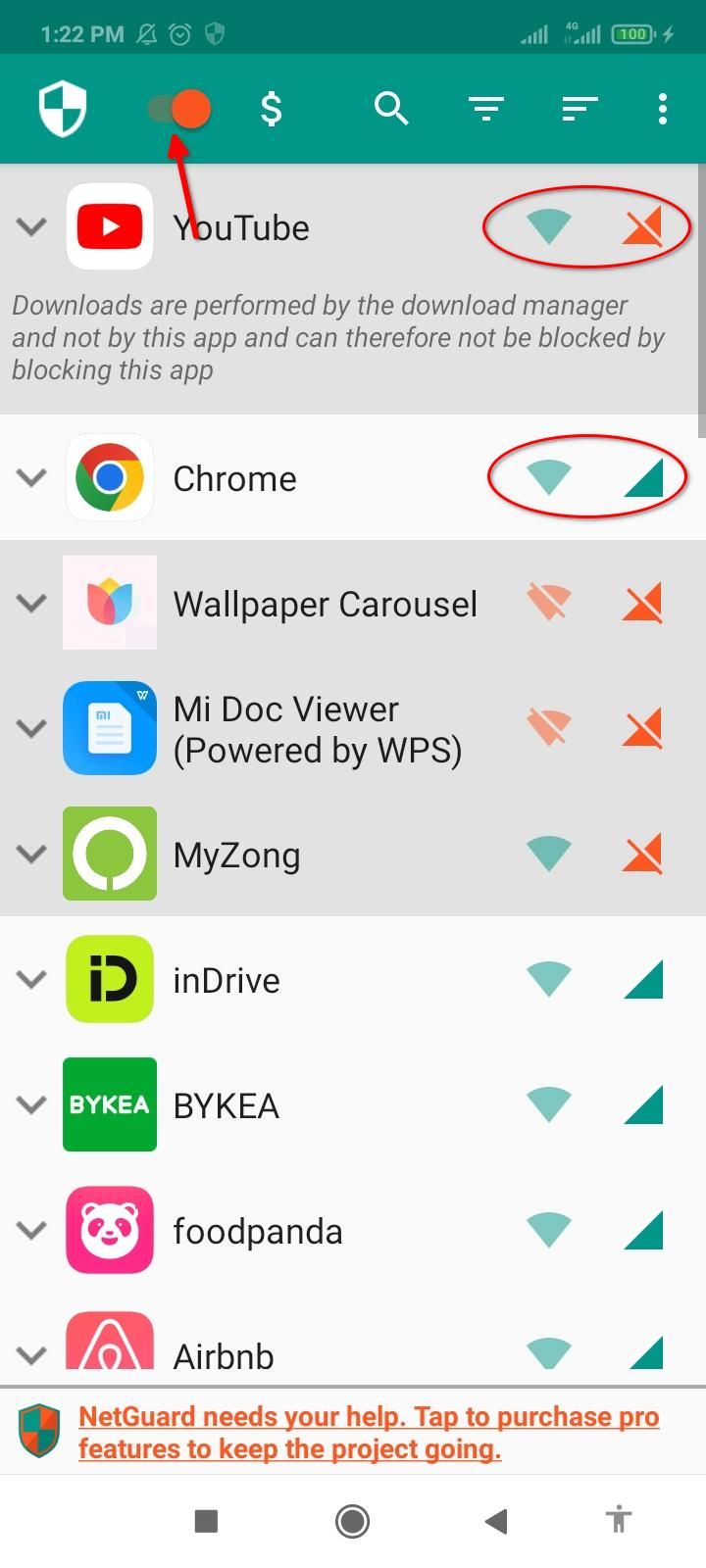
点击应用程序的名称可显示更多设置。如果您只想阻止应用程序的后台互联网使用,您可以在此处进行配置。启用“屏幕打开时允许 Wi-Fi”和/或“屏幕打开时允许移动”以限制后台使用。
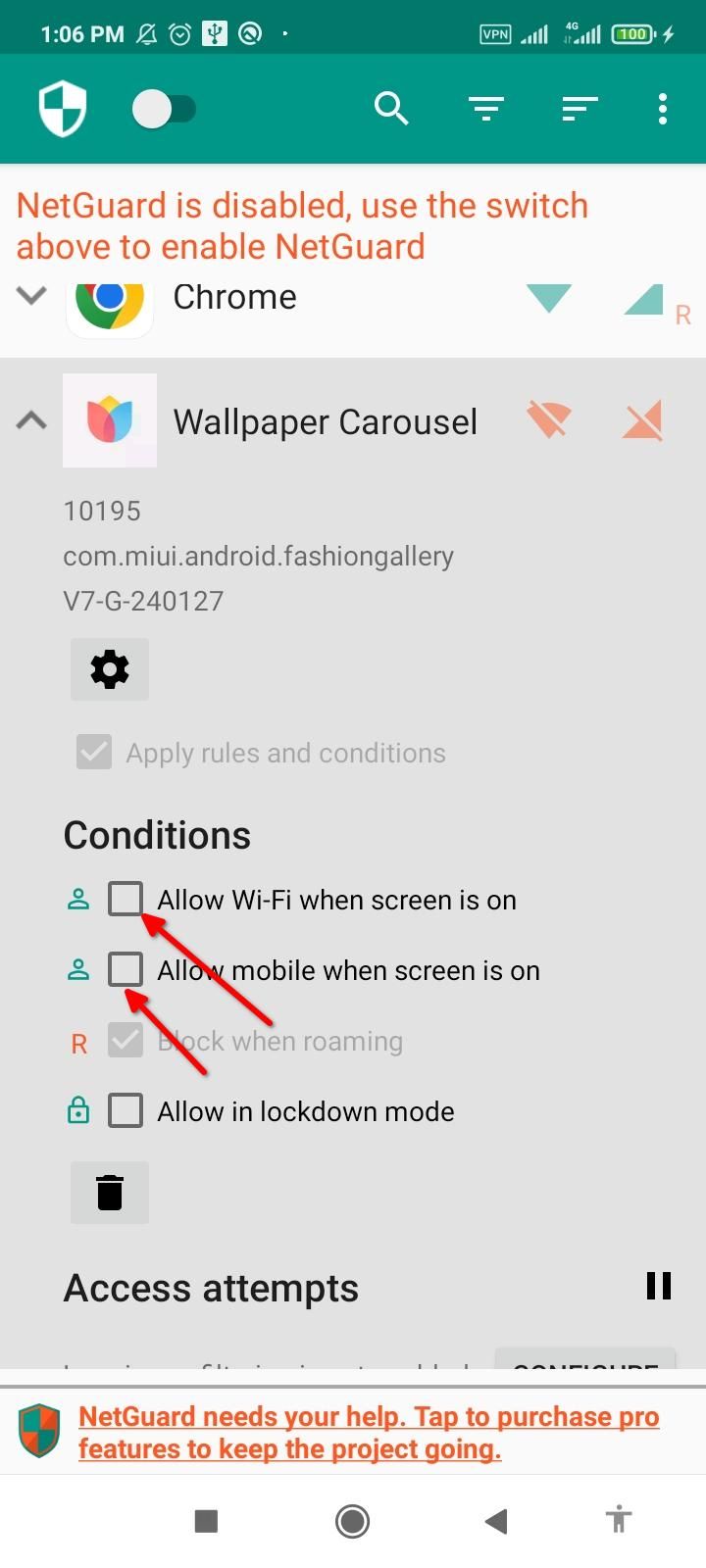
如果您不想使用锁定功能,可以跳过此步骤。要将应用程序排除在锁定模式之外,请在“条件”部分下启用“在锁定模式下允许”。您可以通过点击三点菜单并启用“锁定流量”来触发锁定。应用程序旁边的红色锁图标表明它当前已锁定。您可以根据需要排除任意数量的应用程序。
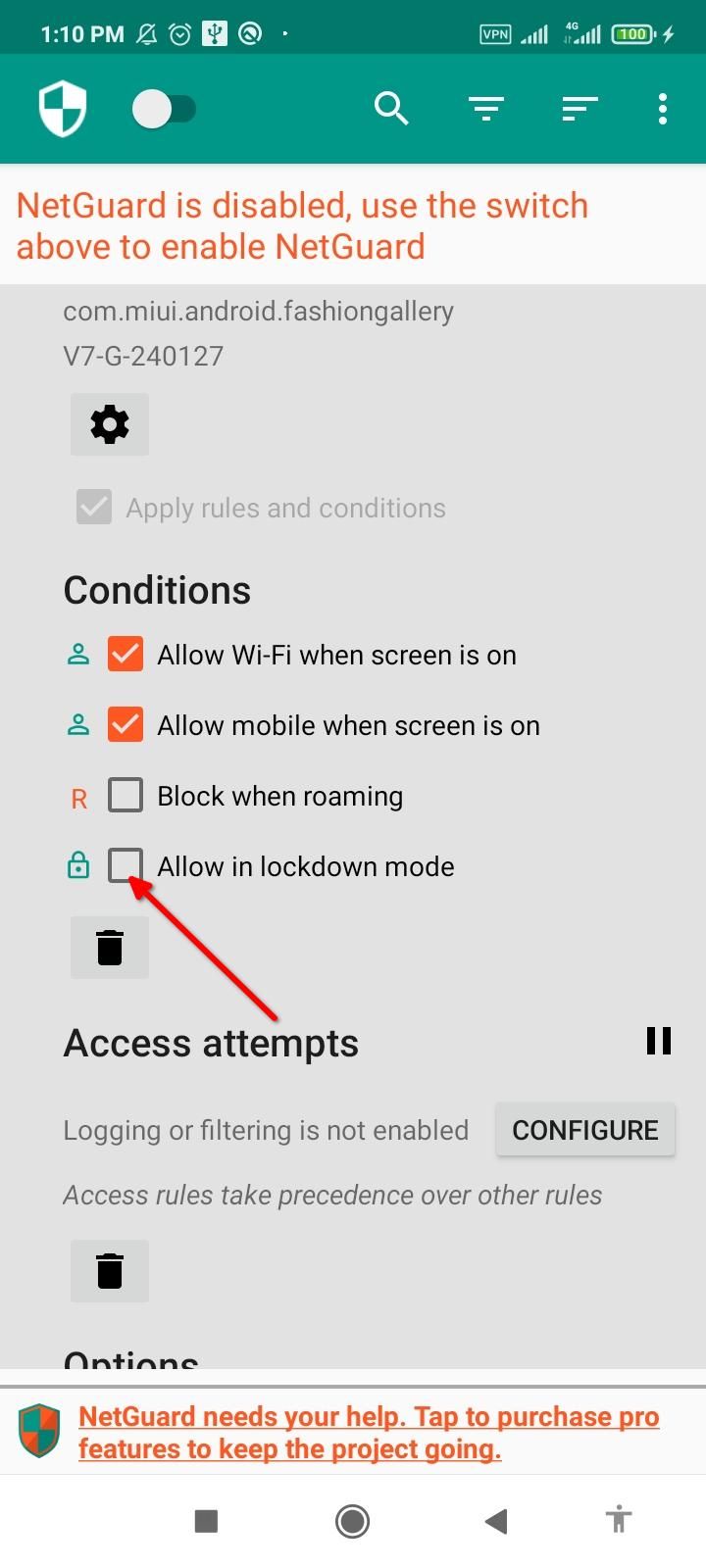
正确配置应用程序后,我们就可以使用 NetGuard 服务了。只需切换主开关即可激活 NetGuard。您可能会看到一个弹出窗口,要求您禁用 NetGuard 的电池优化。在不受 Android 省电模式干扰的情况下运行 NetGuard 是个好主意。只需点击“确定”并从下拉菜单中选择“所有应用程序”即可。在列表中找到 NetGuard 并点击它。最后,选择“不优化”并点击“完成”。
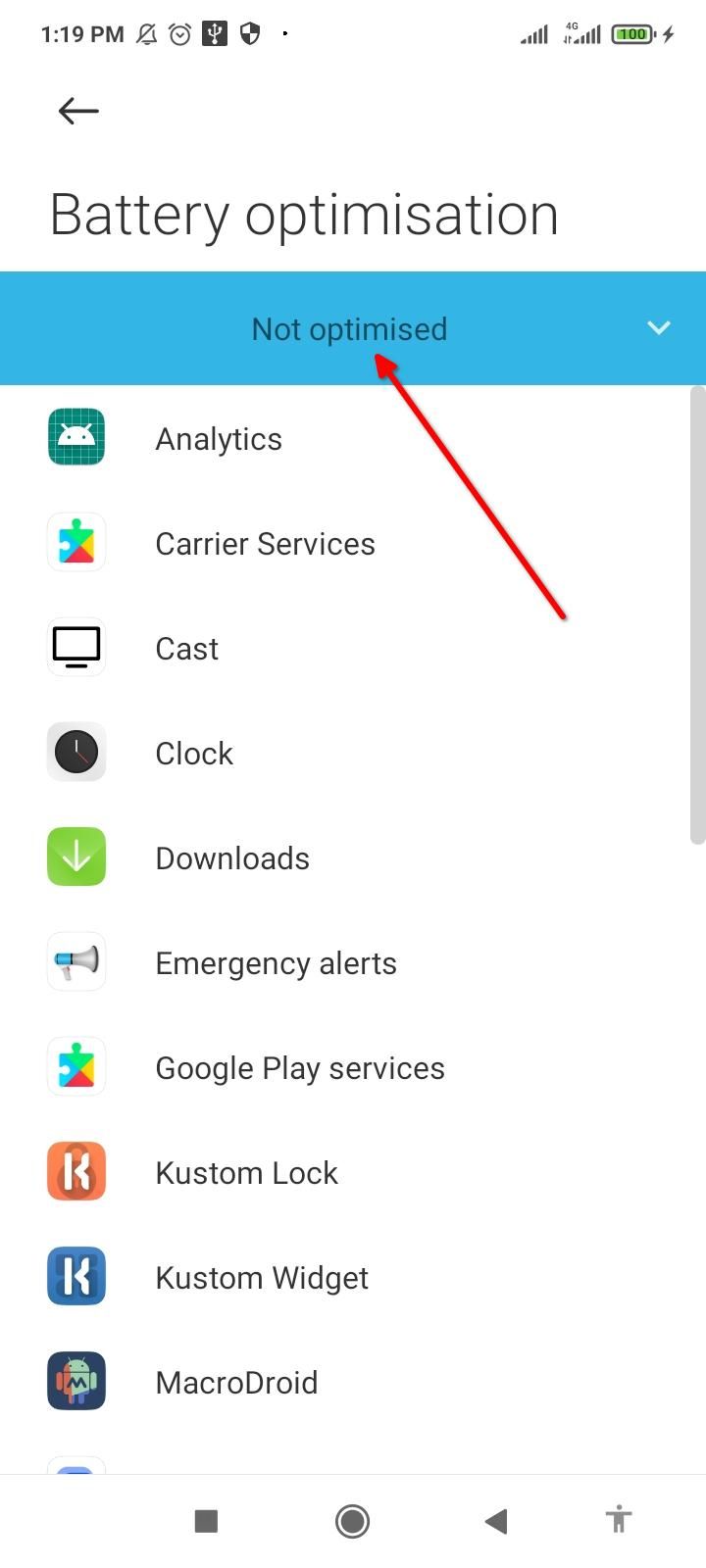
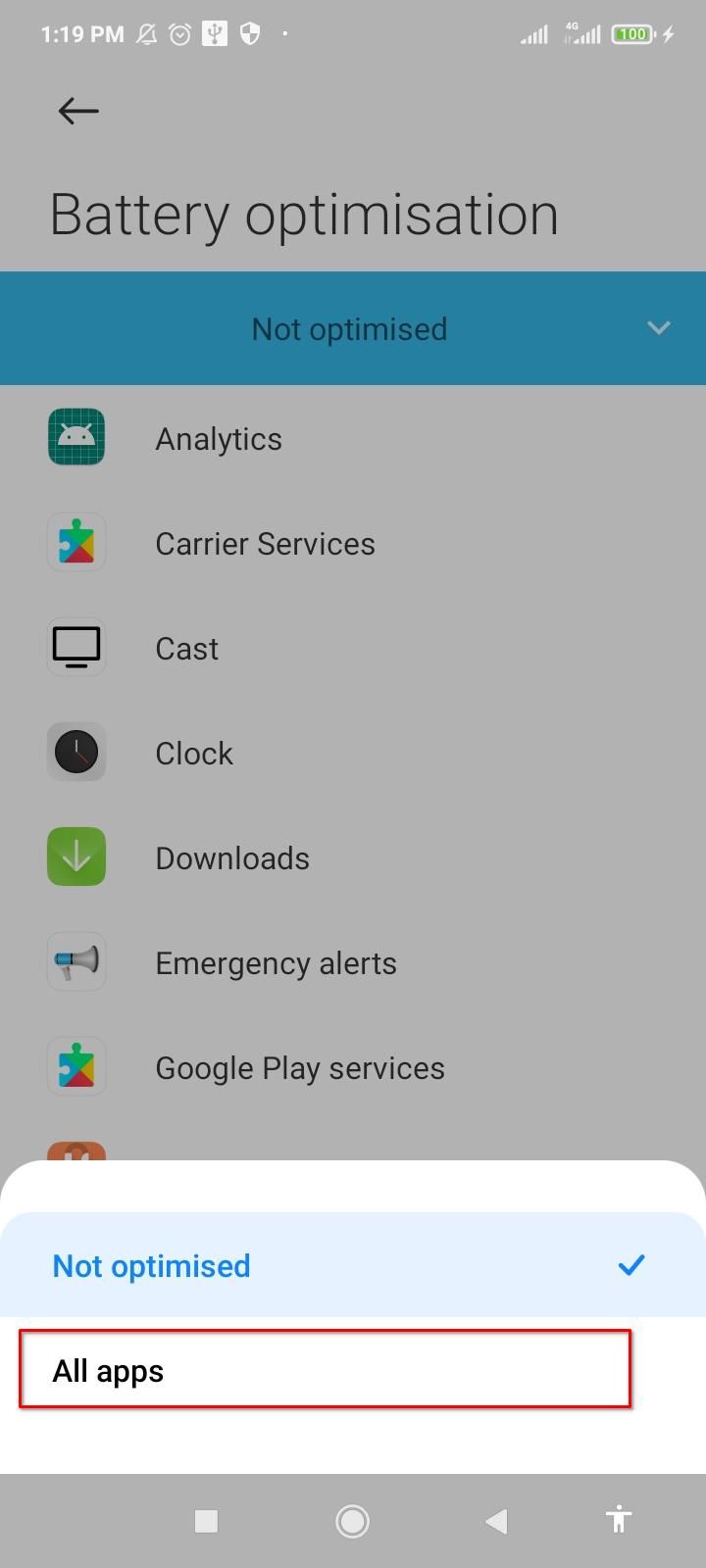
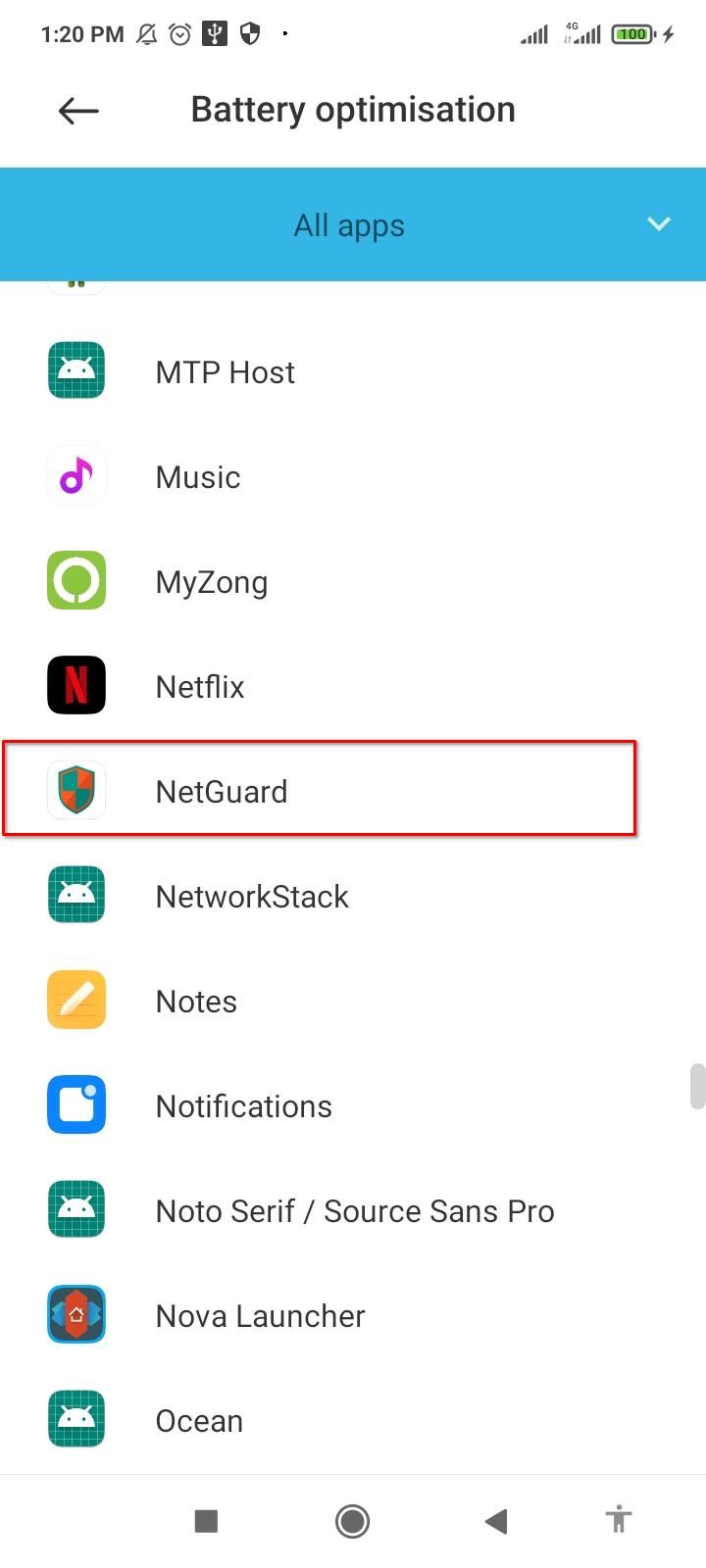
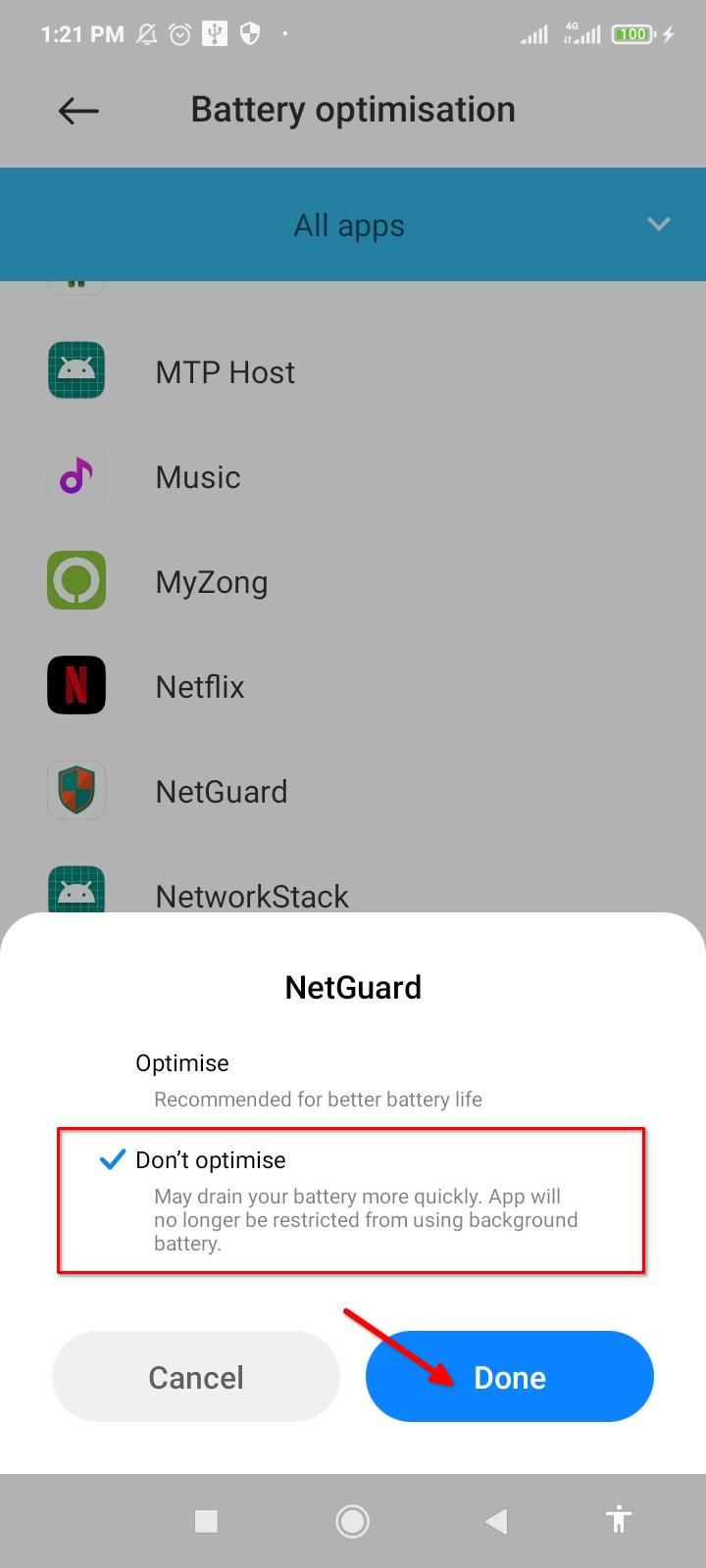
一旦您切换了主开关,NetGuard 就应该启动并运行。
一些专业提示
您可以使用 NetGuard 中的黑名单和白名单功能,而不是一一阻止应用程序。点击三点菜单并打开“设置”。在这里,点击“默认”并启用“阻止 Wi-Fi”、“阻止移动”或同时启用这两者,以将阻止应用于所有应用程序。您可以阻止所有应用程序在后台使用互联网。点击“屏幕显示规则时应用”可在屏幕打开时将应用程序列入白名单。您还可以获得适用于全球的 Wi-Fi 和移动数据的单独控制。
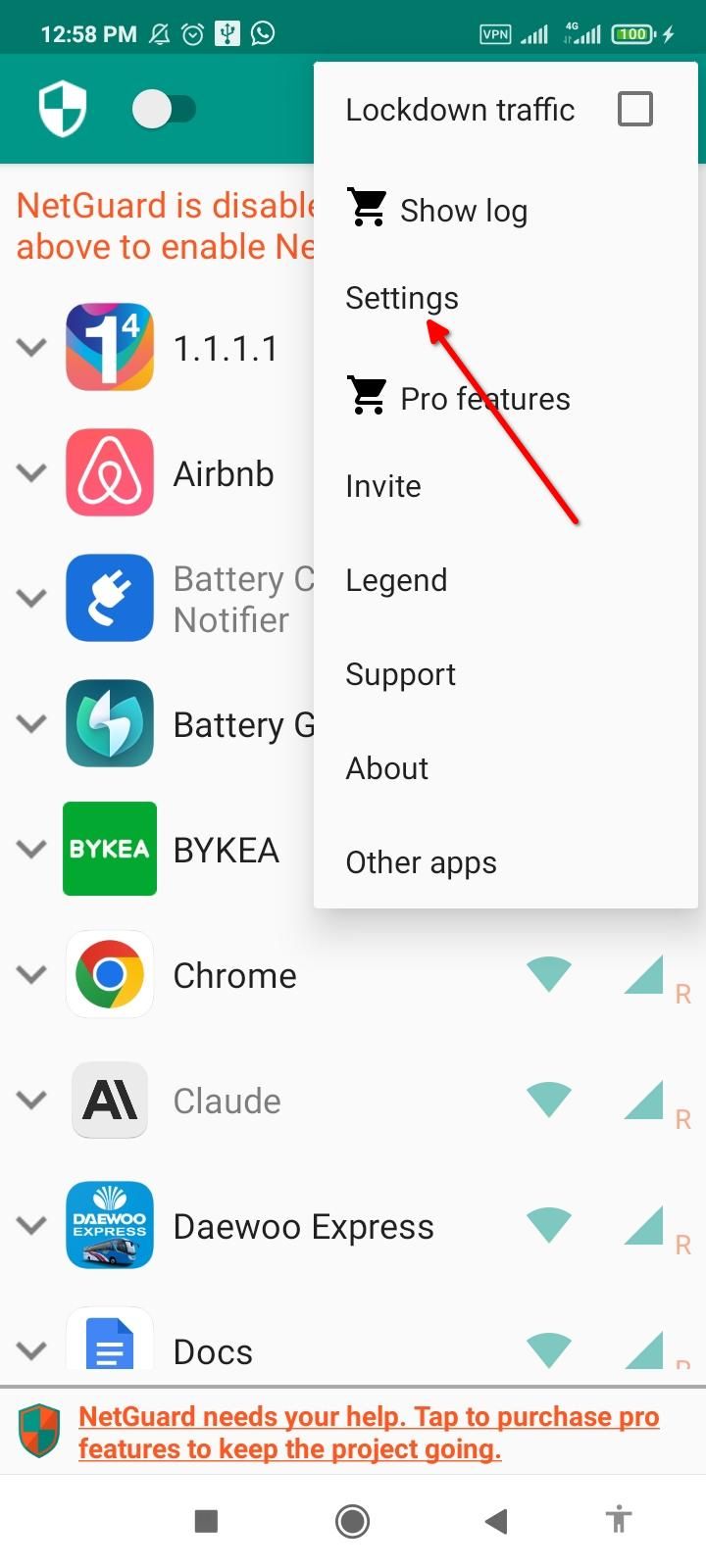
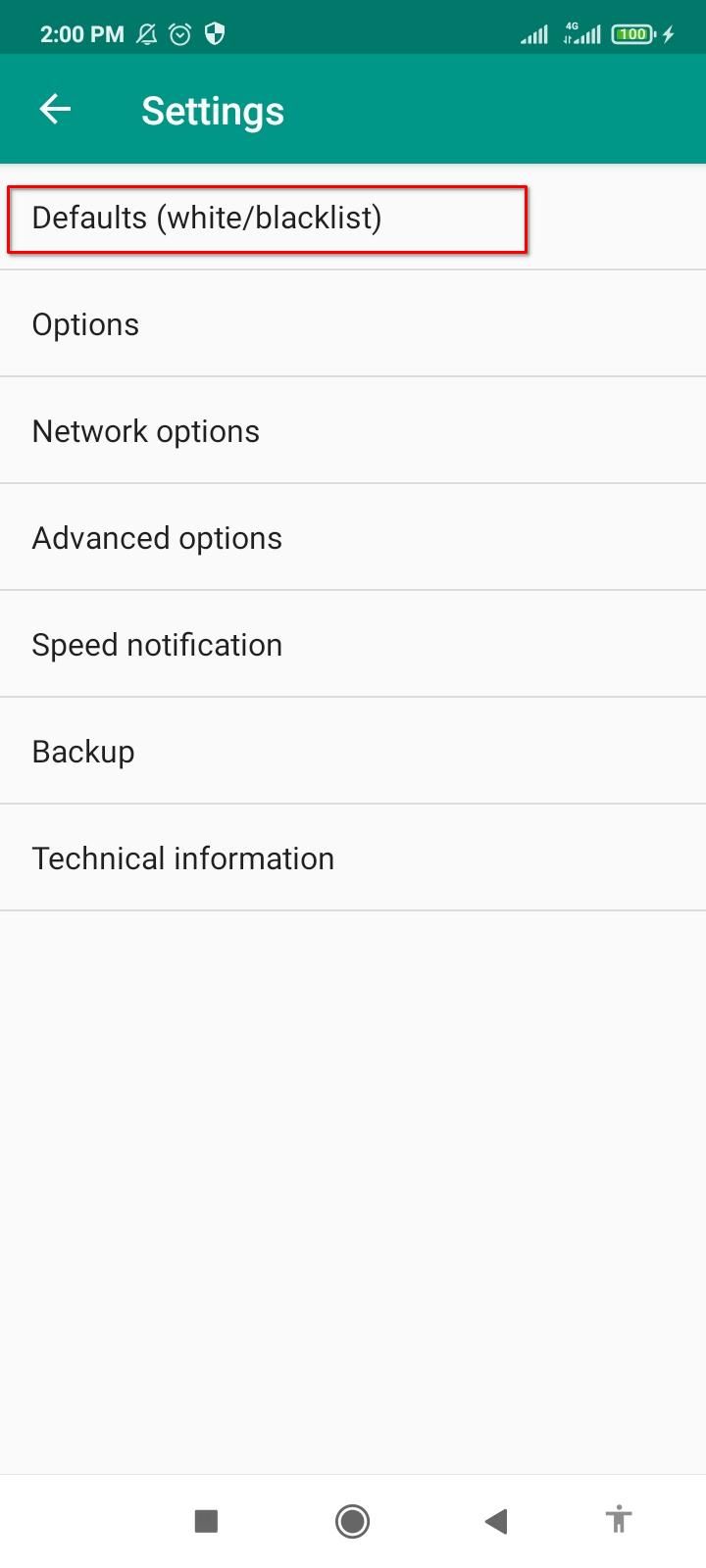
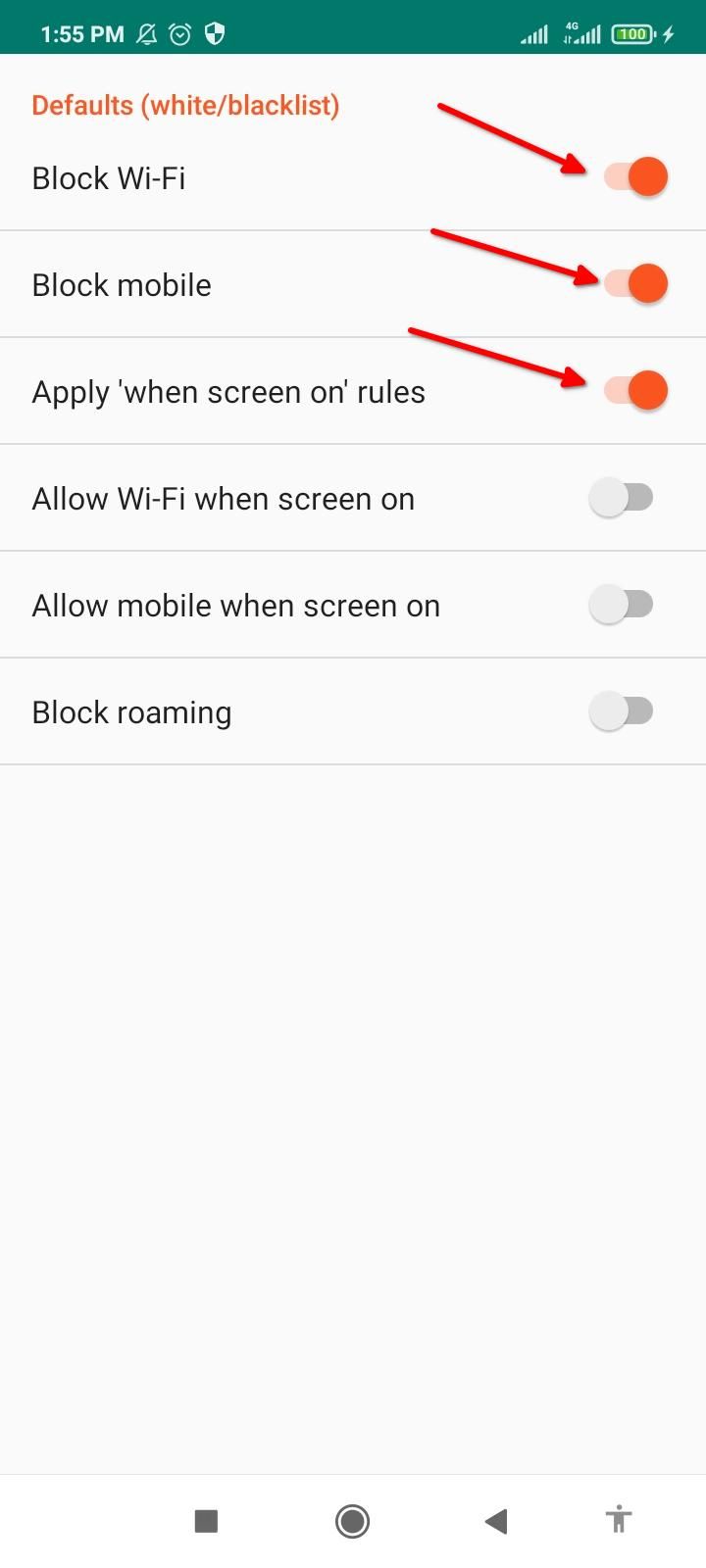
NetGuard 真正强大的地方在于它还可以阻止系统应用程序。打开“设置”,点击“高级选项”,然后启用“管理系统应用程序”。之后,每个系统应用程序都会与用户应用程序一起显示在列表中。如果您不小心,使用系统应用程序可能会意外破坏某些功能。在继续之前,请确保您已准确了解应用程序的用途以及如何阻止其网络访问。
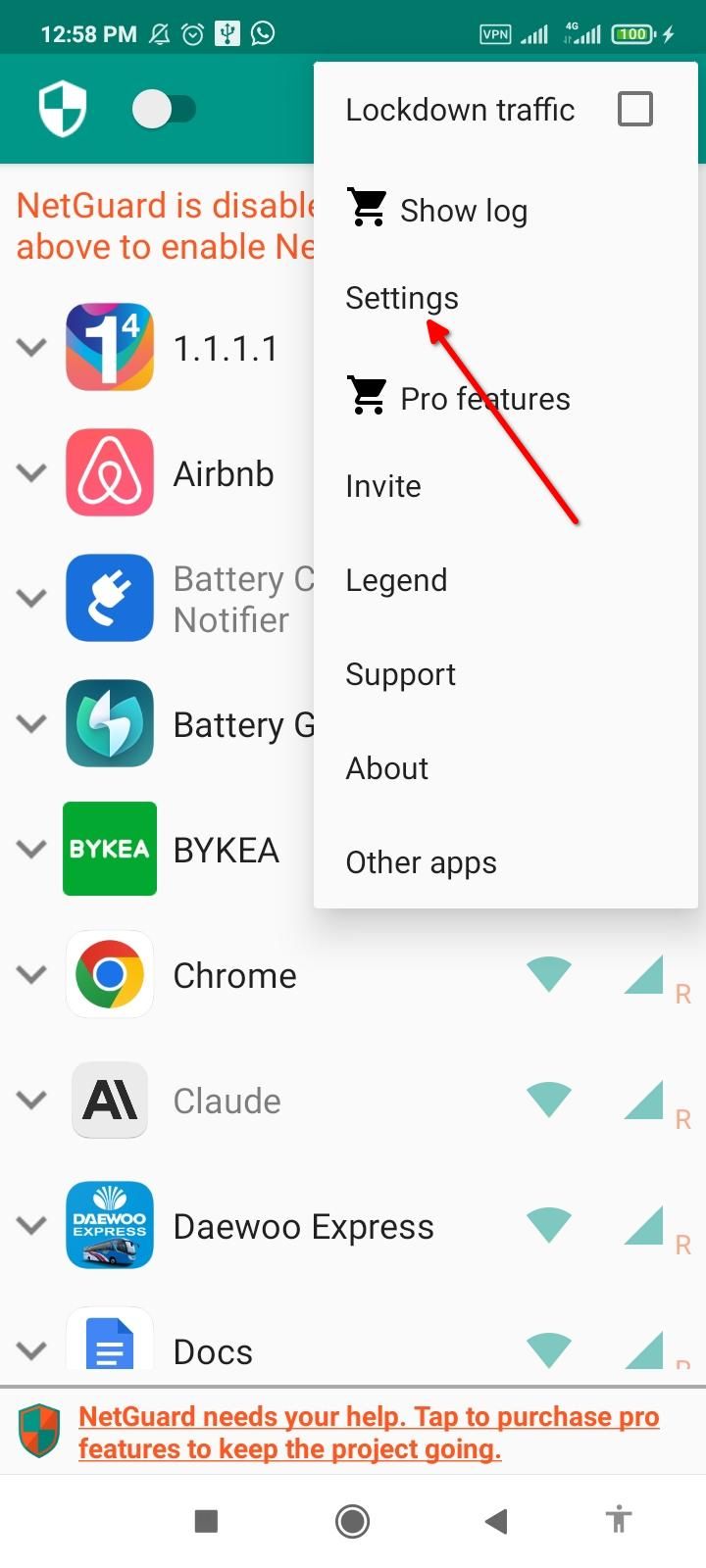
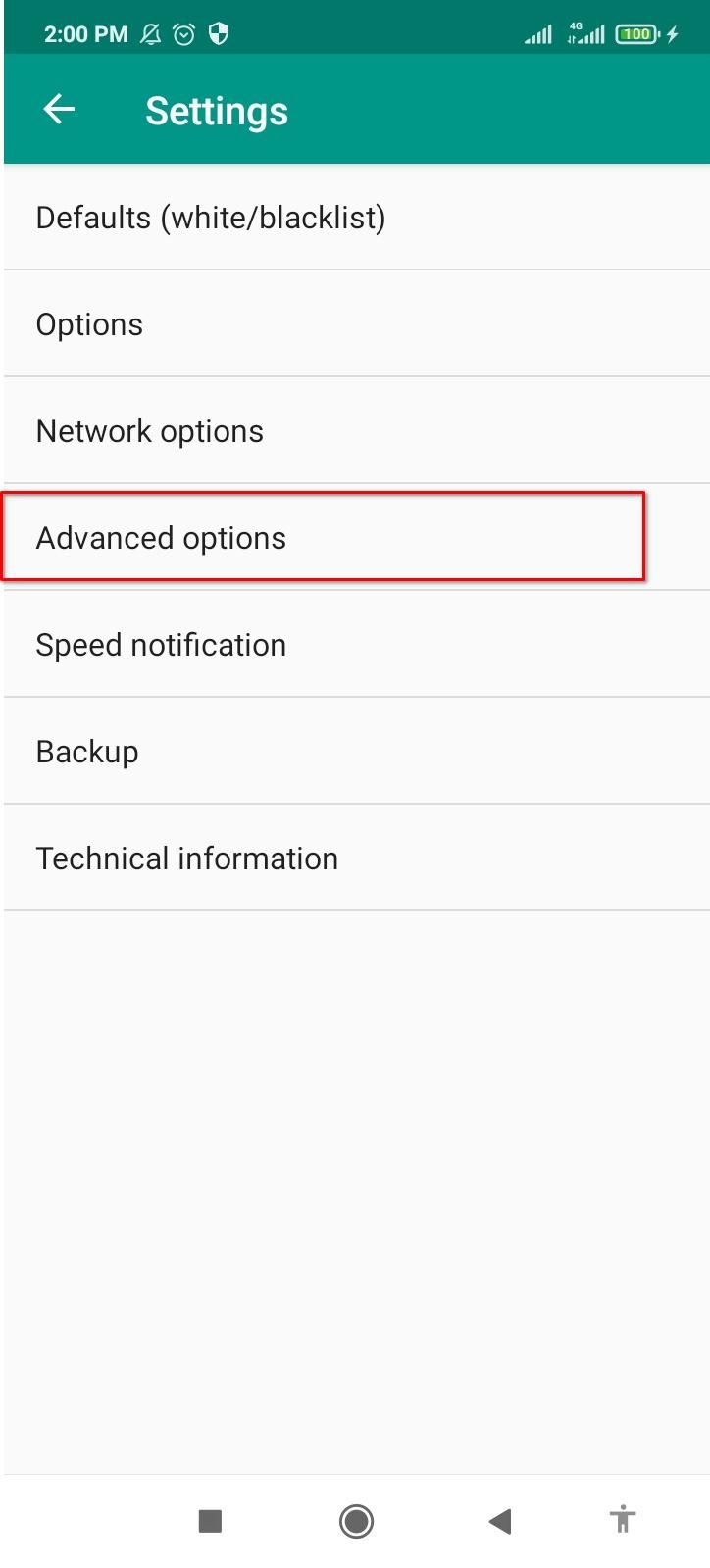
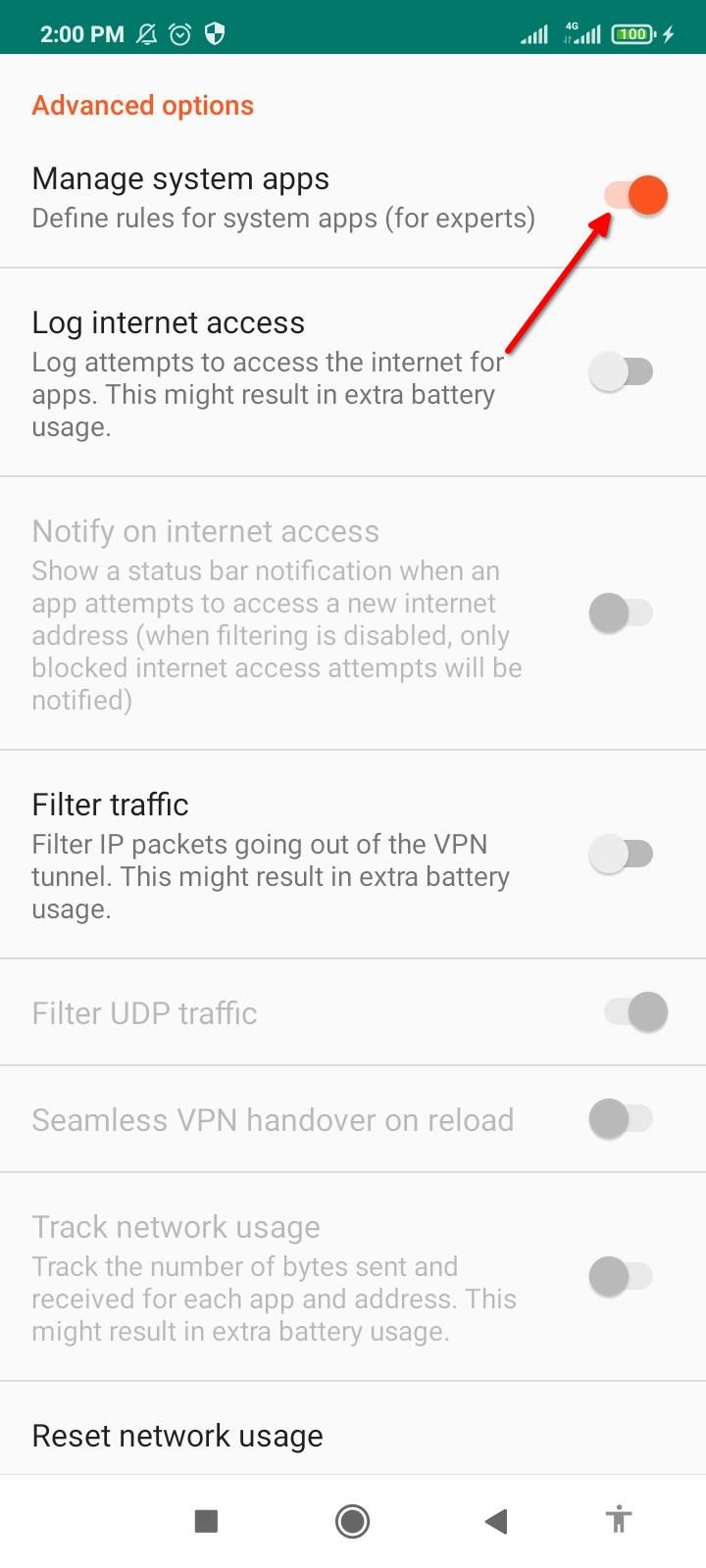
备份您刚刚设置的 NetGuard 首选项也是一个好主意。这样,如果您需要重新安装应用程序,您将能够恢复设置和配置。从三点菜单中打开“设置”,然后点击“备份”。选择“导出设置”并将 XML 文件保存在设备上的任何位置。如果您需要重新安装应用程序或在不同设备上加载相同的首选项,请点击“备份”下的“导入设置”,然后选择 XML 备份文件。您的自定义首选项将自动应用。
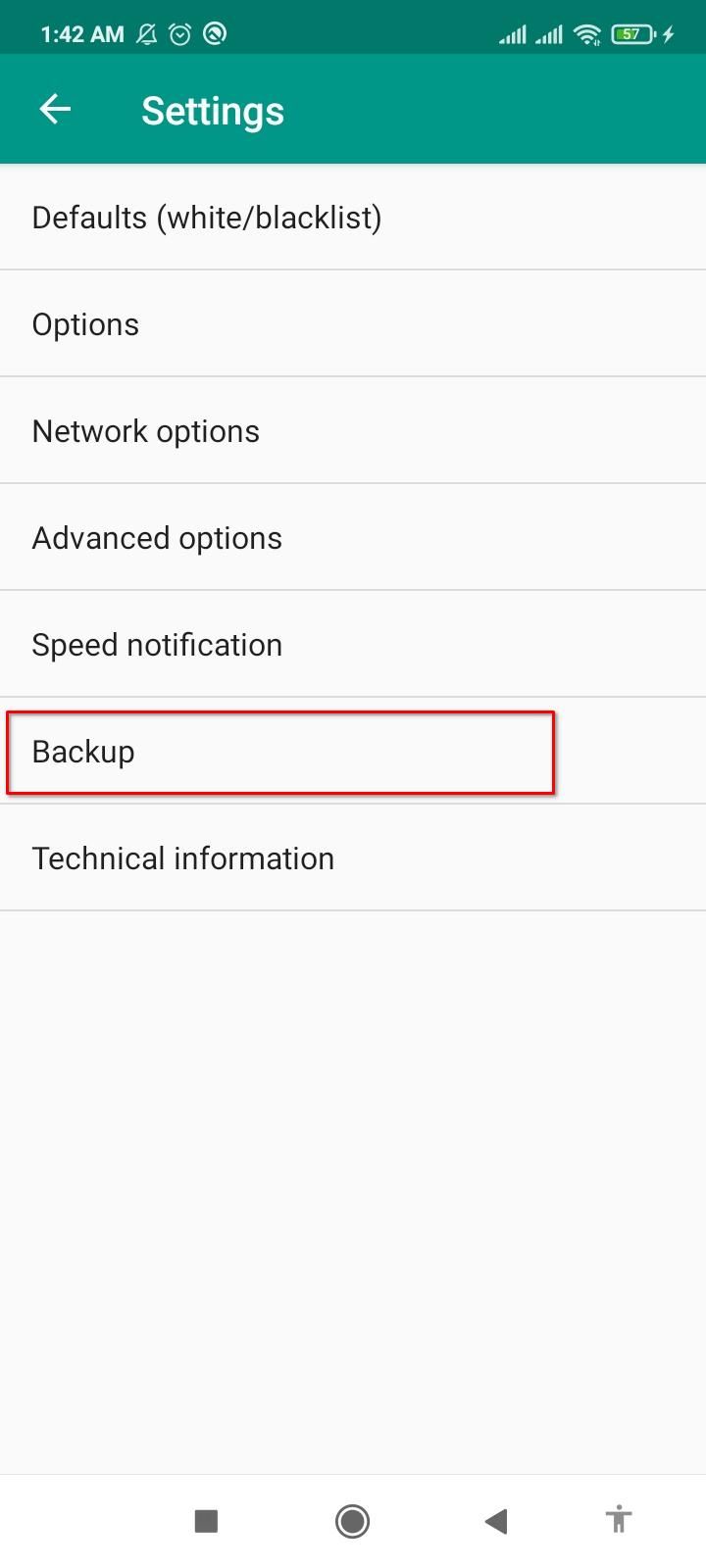
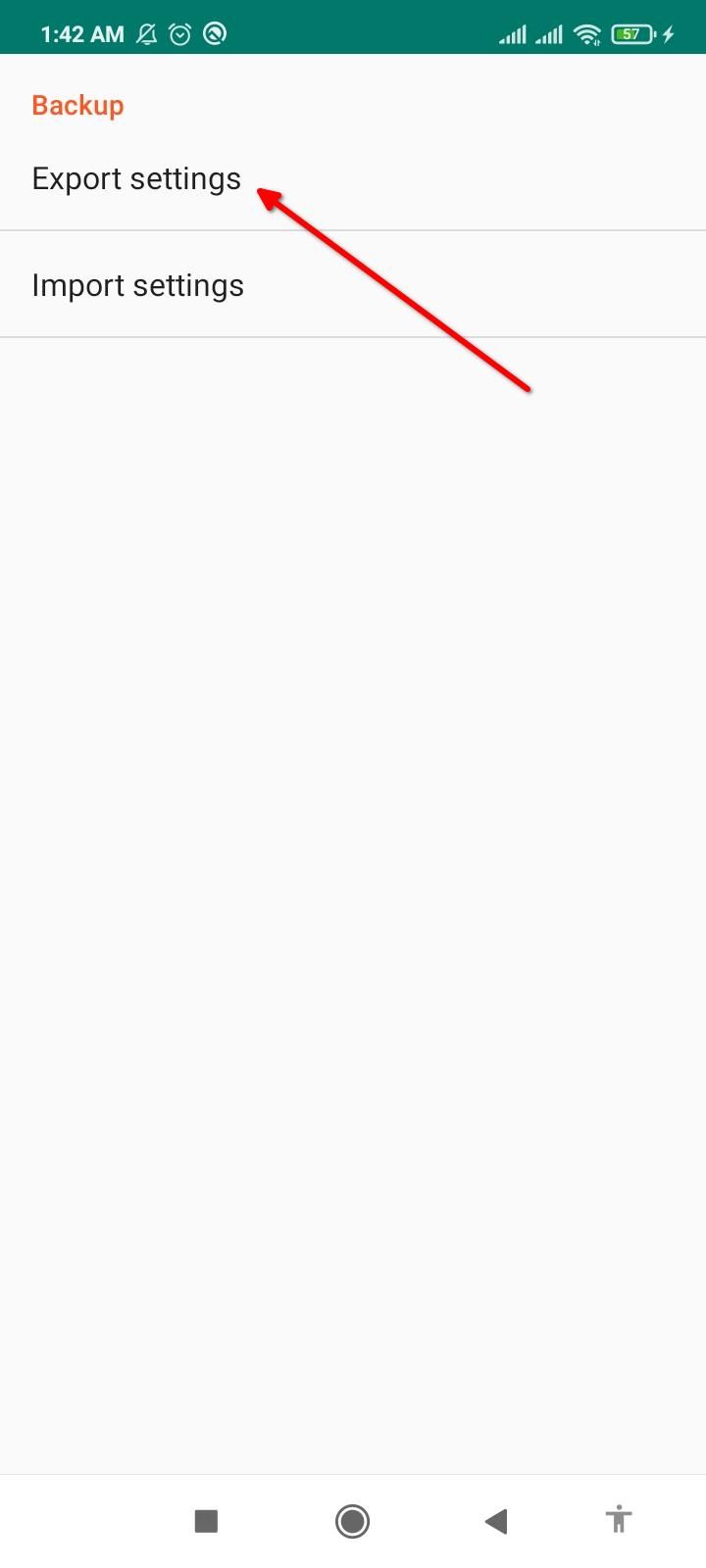
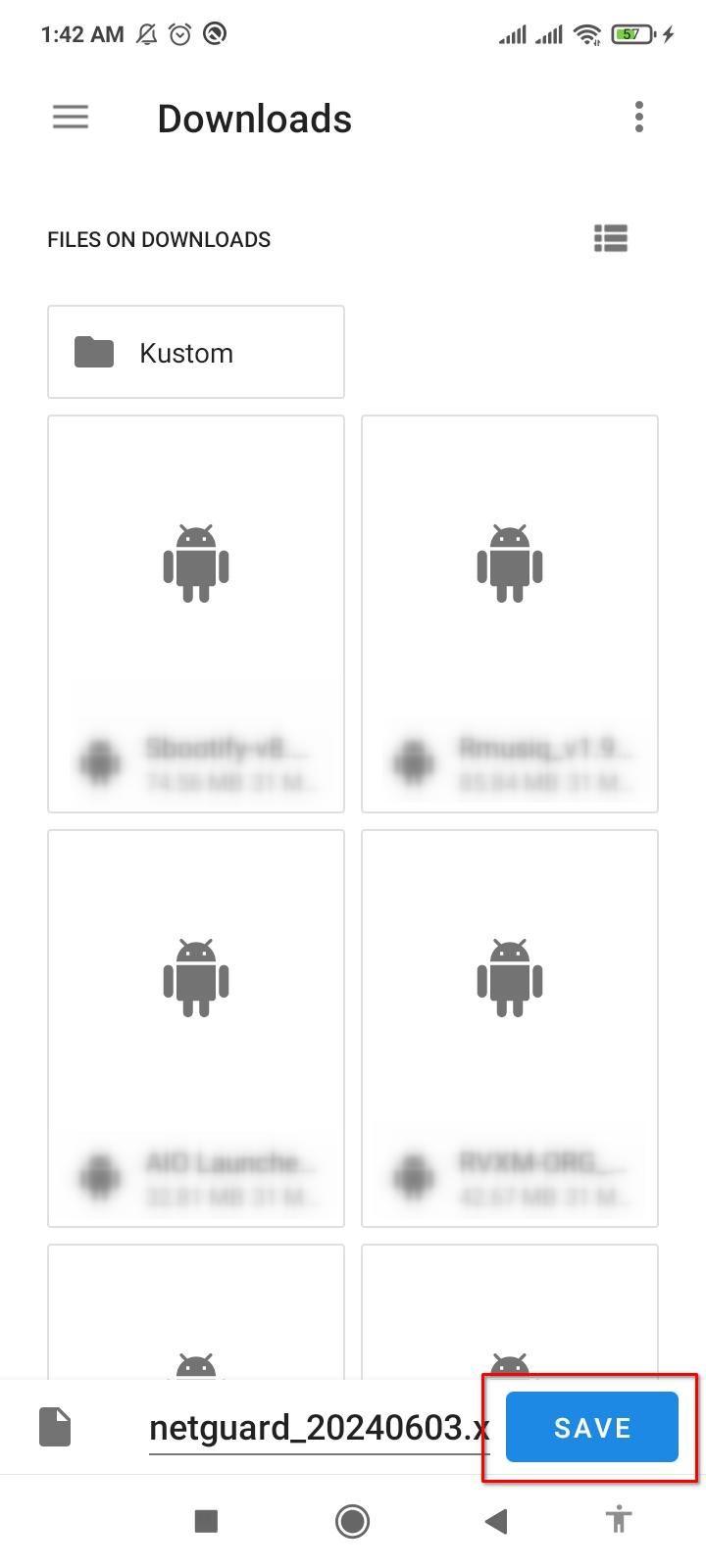
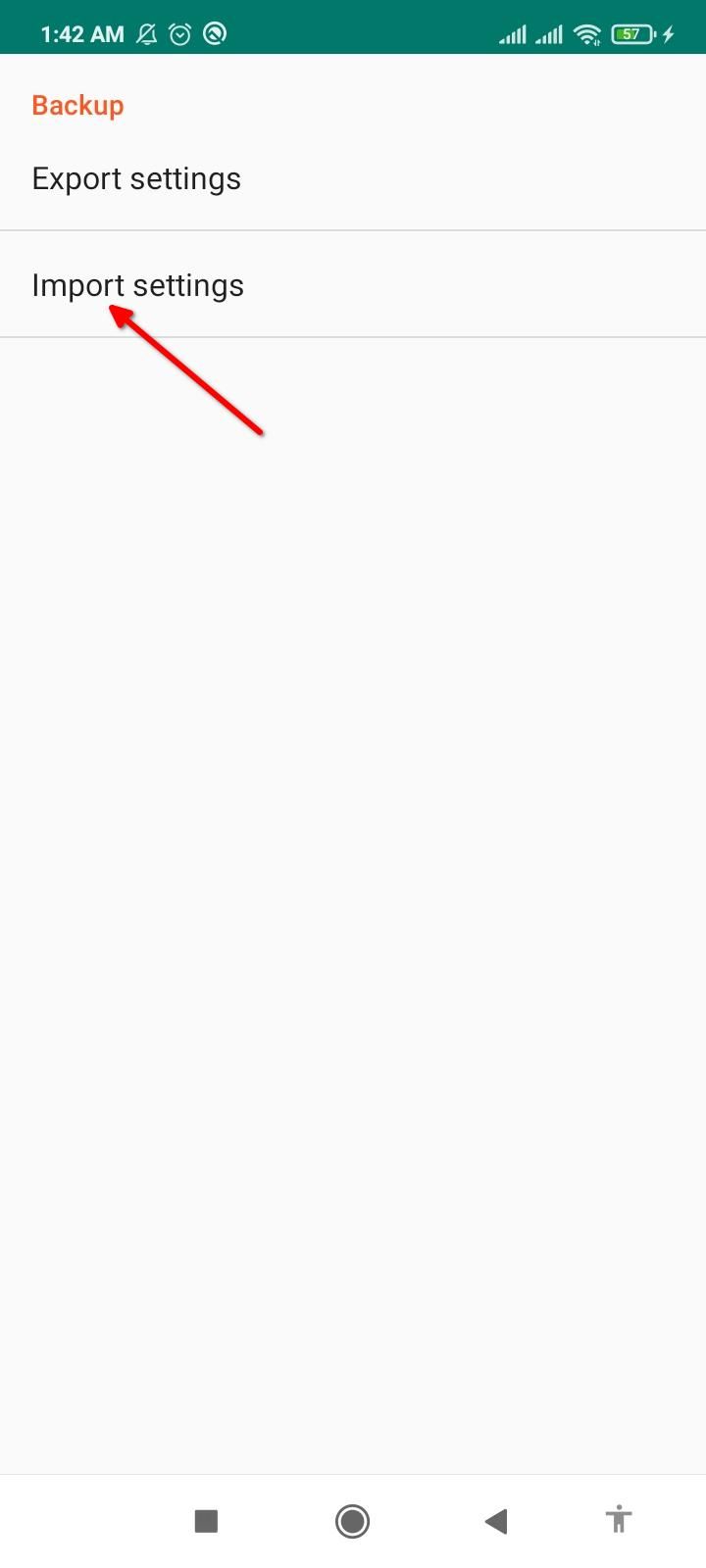
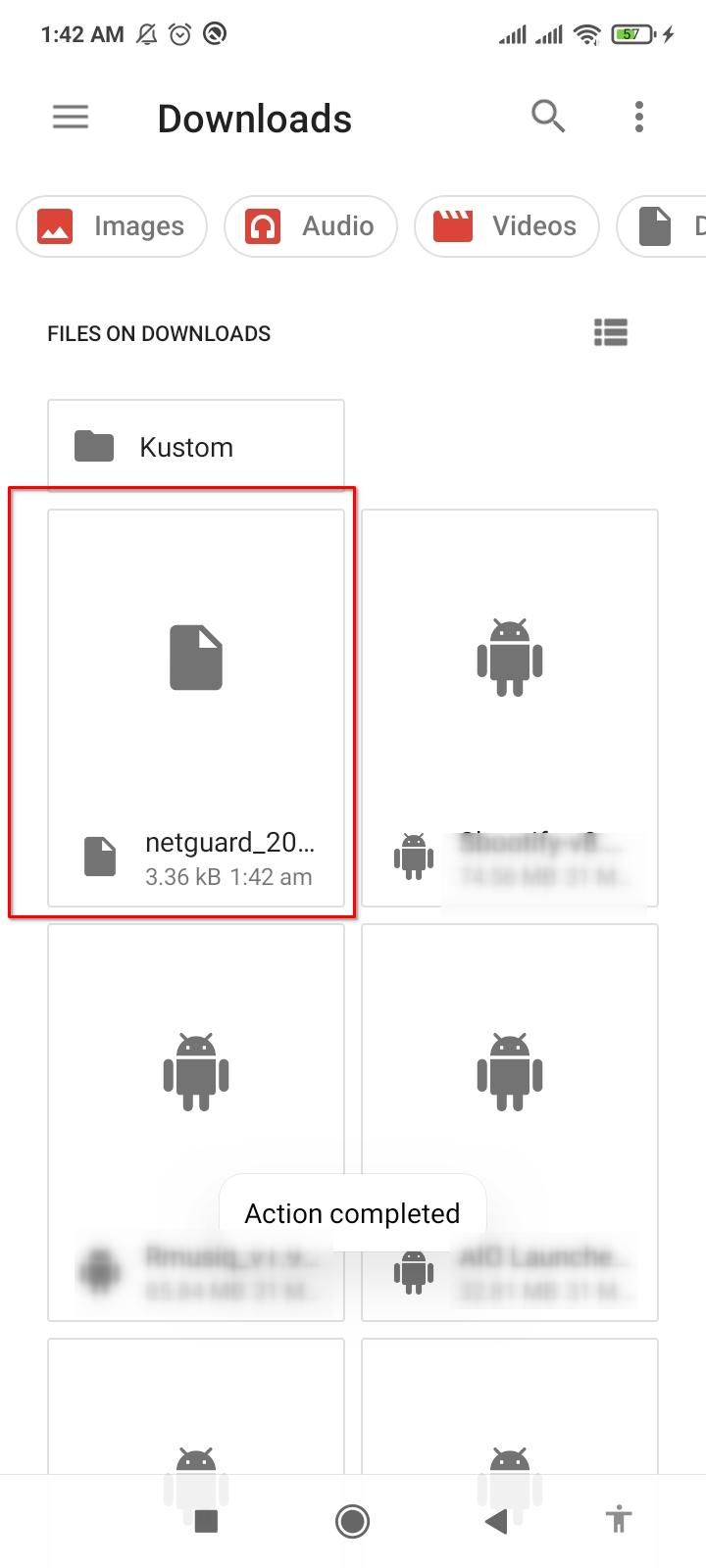
这样,您就拥有了切断任何应用程序互联网访问所需的一切。
-
 如何停止接到來自被封鎖號碼的電話方法一:查看屏蔽號碼清單 在深入研究之前,請仔細檢查手機上的已封鎖號碼列表,應該可以修復已封鎖聯絡人的通話。如果您尚未將該號碼新增至清單中,請立即封鎖它。 Android 上 第1步:開啟手機應用程式,點選右上角的三豎點選單,然後按設定。 第 2 步:選擇已封鎖號碼,然後查看您先前封鎖的聯絡...軟體教學 發佈於2024-11-07
如何停止接到來自被封鎖號碼的電話方法一:查看屏蔽號碼清單 在深入研究之前,請仔細檢查手機上的已封鎖號碼列表,應該可以修復已封鎖聯絡人的通話。如果您尚未將該號碼新增至清單中,請立即封鎖它。 Android 上 第1步:開啟手機應用程式,點選右上角的三豎點選單,然後按設定。 第 2 步:選擇已封鎖號碼,然後查看您先前封鎖的聯絡...軟體教學 發佈於2024-11-07 -
 修復 Android 螢幕上垂直或水平線的 3 種方法基本修復 重新啟動您的裝置:重新啟動您的裝置以消除導致問題的任何錯誤或故障。 讓您的設備冷卻:拔掉設備的充電插頭,然後關閉設備以使其冷卻。過熱也會導致問題。 更新裝置:更新您的 Android 裝置以獲得無錯誤的體驗。 使用正品充電配件:使用官方充電配件為您的手機供電 – 電源問題可能會導致您...軟體教學 發佈於2024-11-07
修復 Android 螢幕上垂直或水平線的 3 種方法基本修復 重新啟動您的裝置:重新啟動您的裝置以消除導致問題的任何錯誤或故障。 讓您的設備冷卻:拔掉設備的充電插頭,然後關閉設備以使其冷卻。過熱也會導致問題。 更新裝置:更新您的 Android 裝置以獲得無錯誤的體驗。 使用正品充電配件:使用官方充電配件為您的手機供電 – 電源問題可能會導致您...軟體教學 發佈於2024-11-07 -
 在 iPhone 上製作適合圖片的桌布的 3 種方法方法 1:使用壁紙調整器應用程式 您可以使用第三方壁紙調整大小應用程式來完成這項工作。方法如下。 第 1 步:下載並開啟 InstaSize 應用程式。 第2步:點選 圖示上的 ,然後選擇您要調整大小的照片。 第3步:然後,選擇標準> 桌布. 注意:此應用程式可讓您為照片添...軟體教學 發佈於2024-11-07
在 iPhone 上製作適合圖片的桌布的 3 種方法方法 1:使用壁紙調整器應用程式 您可以使用第三方壁紙調整大小應用程式來完成這項工作。方法如下。 第 1 步:下載並開啟 InstaSize 應用程式。 第2步:點選 圖示上的 ,然後選擇您要調整大小的照片。 第3步:然後,選擇標準> 桌布. 注意:此應用程式可讓您為照片添...軟體教學 發佈於2024-11-07 -
 Windows 11 上的 WiFi 不斷斷開 – 5 個快速修復展開網路介面卡類別,以滑鼠右鍵按一下您的WiFi適配器,然後選擇更新驅動程式。 選擇自動搜尋驅動程式。 要獲得更全面的解決方案,請考慮使用 PCHelpSoft Driver Updater。 該工具可以自動檢測和更新所有過時的驅動程序,確保 WiFi 和其他硬體組件的最佳性能。 以下是 ...軟體教學 發佈於2024-11-07
Windows 11 上的 WiFi 不斷斷開 – 5 個快速修復展開網路介面卡類別,以滑鼠右鍵按一下您的WiFi適配器,然後選擇更新驅動程式。 選擇自動搜尋驅動程式。 要獲得更全面的解決方案,請考慮使用 PCHelpSoft Driver Updater。 該工具可以自動檢測和更新所有過時的驅動程序,確保 WiFi 和其他硬體組件的最佳性能。 以下是 ...軟體教學 發佈於2024-11-07 -
 3 修復 Windows 11 上以右鍵單擊不起作用的問題基本修復: 拔掉週邊設備:這會起作用,因為它隔離了可能觸發問題的軟體幹擾和硬體衝突。 重新啟動電腦:重新啟動電腦時,所有正在運行的程序都將被強制關閉。當有問題的進程或小錯誤導致問題時,此方法就很有效。 檢查滑鼠故障:如果您使用外接滑鼠,故障時右鍵功能可能無法使用。這些故障可能是由於長時間使用造成...軟體教學 發佈於2024-11-07
3 修復 Windows 11 上以右鍵單擊不起作用的問題基本修復: 拔掉週邊設備:這會起作用,因為它隔離了可能觸發問題的軟體幹擾和硬體衝突。 重新啟動電腦:重新啟動電腦時,所有正在運行的程序都將被強制關閉。當有問題的進程或小錯誤導致問題時,此方法就很有效。 檢查滑鼠故障:如果您使用外接滑鼠,故障時右鍵功能可能無法使用。這些故障可能是由於長時間使用造成...軟體教學 發佈於2024-11-07 -
 如何修復令人滿意的可執行檔遺失錯誤?《Satisfactory》現已登陸 Steam,對於等待《Satisfactory》已久的玩家來說,這可能是個令人興奮的消息。然而,許多使用者因 Satisfactory 可執行檔案遺失錯誤而被封鎖。如何解決呢?嘗試此 MiniTool 帖子中的解決方案。 遊戲玩家可能會被阻止訪問遊戲,並顯示錯誤...軟體教學 發佈於2024-11-07
如何修復令人滿意的可執行檔遺失錯誤?《Satisfactory》現已登陸 Steam,對於等待《Satisfactory》已久的玩家來說,這可能是個令人興奮的消息。然而,許多使用者因 Satisfactory 可執行檔案遺失錯誤而被封鎖。如何解決呢?嘗試此 MiniTool 帖子中的解決方案。 遊戲玩家可能會被阻止訪問遊戲,並顯示錯誤...軟體教學 發佈於2024-11-07 -
 如果您的 Outlook 信箱已滿該怎麼辦修復 1:使用郵箱清理工具 Microsoft Outlook 包含一個郵箱清理工具,可以透過快速刪除舊電子郵件來幫助減少郵箱大小。您可以先執行此工具來修復「您的郵箱已滿,您可能無法傳送或接收郵件」。 Outlook 中出現錯誤。 第 1 步: 開啟 Outlook 應用程序,然後按一下左上角的檔...軟體教學 發佈於2024-11-07
如果您的 Outlook 信箱已滿該怎麼辦修復 1:使用郵箱清理工具 Microsoft Outlook 包含一個郵箱清理工具,可以透過快速刪除舊電子郵件來幫助減少郵箱大小。您可以先執行此工具來修復「您的郵箱已滿,您可能無法傳送或接收郵件」。 Outlook 中出現錯誤。 第 1 步: 開啟 Outlook 應用程序,然後按一下左上角的檔...軟體教學 發佈於2024-11-07 -
 如何重新命名或刪除 SoftwareDistribution 和 Catroot2 資料夾重置 SoftwareDistribution 和 Catroot2 資料夾時會發生什麼情況 Catroot2 資料夾包含目錄檔案 (.cat),它們是系統檔案的加密雜湊值和數位簽章。如果這些檔案損壞,可能會導致 Windows 更新出現問題。重新命名或刪除現有資料夾會強制 Windows 使用...軟體教學 發佈於2024-11-07
如何重新命名或刪除 SoftwareDistribution 和 Catroot2 資料夾重置 SoftwareDistribution 和 Catroot2 資料夾時會發生什麼情況 Catroot2 資料夾包含目錄檔案 (.cat),它們是系統檔案的加密雜湊值和數位簽章。如果這些檔案損壞,可能會導致 Windows 更新出現問題。重新命名或刪除現有資料夾會強制 Windows 使用...軟體教學 發佈於2024-11-07 -
 4 修正 Windows 上的「Excel 上次無法啟動」錯誤修正 1:以安全模式開啟 Excel 在安全模式下開啟 Microsoft Excel 可以協助您解決各種錯誤和問題。因此,首先嘗試一下。當出現「Excel上次無法啟動」錯誤訊息時,按一下是以安全模式開啟Excel。 如果您已經消除了錯誤訊息,請按 Windows R 鍵盤快速鍵開啟「執...軟體教學 發佈於2024-11-07
4 修正 Windows 上的「Excel 上次無法啟動」錯誤修正 1:以安全模式開啟 Excel 在安全模式下開啟 Microsoft Excel 可以協助您解決各種錯誤和問題。因此,首先嘗試一下。當出現「Excel上次無法啟動」錯誤訊息時,按一下是以安全模式開啟Excel。 如果您已經消除了錯誤訊息,請按 Windows R 鍵盤快速鍵開啟「執...軟體教學 發佈於2024-11-07 -
 修正 Windows 中錯誤代碼 0x80070570 的 4 種方法修復 1:重新下載 Windows ISO 為您的電腦找到正確的 Windows ISO 對於正確安裝至關重要。 Windows 11 不適用於 32 位元系統,因此如果您打算在 32 位元系統上安裝它,您可能會遇到此錯誤。 雖然您仍可從 Microsoft 網站下載 Windows 11 ISO...軟體教學 發佈於2024-11-07
修正 Windows 中錯誤代碼 0x80070570 的 4 種方法修復 1:重新下載 Windows ISO 為您的電腦找到正確的 Windows ISO 對於正確安裝至關重要。 Windows 11 不適用於 32 位元系統,因此如果您打算在 32 位元系統上安裝它,您可能會遇到此錯誤。 雖然您仍可從 Microsoft 網站下載 Windows 11 ISO...軟體教學 發佈於2024-11-07 -
 修復:後台智慧傳輸服務 (BITS) 不斷停止修复 1:将后台智能传输服务设置为自动(延迟启动) 如果后台智能传输服务或其相关服务配置错误,您必须使用服务应用程序将其重置为默认设置。操作方法如下: 步骤 1:按 Windows 键打开“开始”菜单。在搜索框中键入 services,然后按 Enter 打开该实用程序。 第2步:找到后台...軟體教學 發佈於2024-11-07
修復:後台智慧傳輸服務 (BITS) 不斷停止修复 1:将后台智能传输服务设置为自动(延迟启动) 如果后台智能传输服务或其相关服务配置错误,您必须使用服务应用程序将其重置为默认设置。操作方法如下: 步骤 1:按 Windows 键打开“开始”菜单。在搜索框中键入 services,然后按 Enter 打开该实用程序。 第2步:找到后台...軟體教學 發佈於2024-11-07 -
 三星的生態系統與蘋果一樣好——原因如下当苹果只提供一两款 iPhone 型号时,三星提供了您想要的任何尺寸或预算的手机。平板电脑也是如此。如今,苹果的阵容变得更加复杂,但三星仍然有更多的选择。 三星现在拥有可折叠手机,例如 Galaxy Z Fold 和 Galaxy Z Flip。一种是书本式折叠式,另一种是翻盖式。苹果两者都...軟體教學 發佈於2024-11-06
三星的生態系統與蘋果一樣好——原因如下当苹果只提供一两款 iPhone 型号时,三星提供了您想要的任何尺寸或预算的手机。平板电脑也是如此。如今,苹果的阵容变得更加复杂,但三星仍然有更多的选择。 三星现在拥有可折叠手机,例如 Galaxy Z Fold 和 Galaxy Z Flip。一种是书本式折叠式,另一种是翻盖式。苹果两者都...軟體教學 發佈於2024-11-06 -
 Moto G Stylus 5G (2024) 售價 $399 美元摩托羅拉中階 Moto G Stylus 5G 將於 2024 年回歸,帶來大幅升級和有趣的新設計。它配備了更好的螢幕、無線充電等功能,價格僅為 399 美元。 與上一代類似,這款手機很大,這要歸功於升級的 6.7 英寸 pOLED 顯示屏,刷新率為 120Hz。雖然它配備了與去年相同的 Sna...軟體教學 發佈於2024-11-06
Moto G Stylus 5G (2024) 售價 $399 美元摩托羅拉中階 Moto G Stylus 5G 將於 2024 年回歸,帶來大幅升級和有趣的新設計。它配備了更好的螢幕、無線充電等功能,價格僅為 399 美元。 與上一代類似,這款手機很大,這要歸功於升級的 6.7 英寸 pOLED 顯示屏,刷新率為 120Hz。雖然它配備了與去年相同的 Sna...軟體教學 發佈於2024-11-06 -
 PSA:您可以暫時分享您的 Google 地圖公路旅行,具體方法如下使用 Google 地圖與其他人分享您的即時位置是一個很棒的功能,但如果您不想讓別人 24/7 看到您的一舉一動,這是可以理解的。您知道您可以在度假公路旅行或其他旅行期間暫時共享手機的位置嗎? Apple 的位置共享和「尋找我的」目前已廣為人知,而 Google 在適用於 Android、iPh...軟體教學 發佈於2024-11-06
PSA:您可以暫時分享您的 Google 地圖公路旅行,具體方法如下使用 Google 地圖與其他人分享您的即時位置是一個很棒的功能,但如果您不想讓別人 24/7 看到您的一舉一動,這是可以理解的。您知道您可以在度假公路旅行或其他旅行期間暫時共享手機的位置嗎? Apple 的位置共享和「尋找我的」目前已廣為人知,而 Google 在適用於 Android、iPh...軟體教學 發佈於2024-11-06 -
 如何擺脫 Windows 10/11 上的 VSS 錯誤 0x80042314L?陰影複製服務錯誤 0x80042314L 是嘗試在 Windows 10/11 上建立影集副本時可能遇到的常見錯誤代碼之一。如果您想知道如何從電腦上刪除它,MiniTool Solution 中的本指南可能會幫助您。 0x80042314L:VSS 在傳送事件時遇到問題卷影複製服務 (VSS)可用於...軟體教學 發佈於2024-11-06
如何擺脫 Windows 10/11 上的 VSS 錯誤 0x80042314L?陰影複製服務錯誤 0x80042314L 是嘗試在 Windows 10/11 上建立影集副本時可能遇到的常見錯誤代碼之一。如果您想知道如何從電腦上刪除它,MiniTool Solution 中的本指南可能會幫助您。 0x80042314L:VSS 在傳送事件時遇到問題卷影複製服務 (VSS)可用於...軟體教學 發佈於2024-11-06
學習中文
- 1 走路用中文怎麼說? 走路中文發音,走路中文學習
- 2 坐飛機用中文怎麼說? 坐飞机中文發音,坐飞机中文學習
- 3 坐火車用中文怎麼說? 坐火车中文發音,坐火车中文學習
- 4 坐車用中文怎麼說? 坐车中文發音,坐车中文學習
- 5 開車用中文怎麼說? 开车中文發音,开车中文學習
- 6 游泳用中文怎麼說? 游泳中文發音,游泳中文學習
- 7 騎自行車用中文怎麼說? 骑自行车中文發音,骑自行车中文學習
- 8 你好用中文怎麼說? 你好中文發音,你好中文學習
- 9 謝謝用中文怎麼說? 谢谢中文發音,谢谢中文學習
- 10 How to say goodbye in Chinese? 再见Chinese pronunciation, 再见Chinese learning

























